答案:通过安装 Samba 服务并配置共享目录权限,可在 linux 中实现跨平台文件共享。具体步骤包括安装 Samba、编辑 smb.conf 添加共享路径、设置本地文件权限与用户组、创建 Samba 用户并启用服务,最后开放 防火墙 允许访问;客户端通过 IP 地址连接共享,需输入合法用户名和密码,同时建议定期查看日志排查问题。
在 Linux 系统中设置文件夹共享并管理权限,通常可以通过 Samba 服务实现跨平台(如windows、macOS 与 Linux 之间)的文件共享。以下是完整的设置流程和权限管理方法。
安装并配置 Samba 服务
Samba 是 Linux 上实现 SMB/CIFS 协议的服务程序,支持与 windows 系统的无缝共享。
- 使用包管理器安装 Samba:
ubuntu/debian:sudo apt update && sudo apt install samba
centos/RHEL:sudo yum install samba 或 sudo dnf install samba
- 备份原始 配置文件:
sudo cp /etc/samba/smb.conf /etc/samba/smb.conf.bak
sudo nano /etc/samba/smb.conf
在文件末尾添加共享目录配置,例如共享/srv/share:
[shared] path = /srv/share browsable = yes writable = yes guest ok = no read only = no valid users = user1说明:browsable:是否可被网络浏览writable:允许写入valid users:指定可访问的用户
创建共享目录与设置本地权限
确保共享目录存在,并正确设置文件系统权限。
创建目录:
sudo mkdir -p /srv/share
设置所有者和权限:
sudo chown user1:user1 /srv/sharesudo chmod 755 /srv/share
如果多个用户需要协作,可创建用户组:
sudo groupadd sharegroupsudo chown :sharegroup /srv/sharesudo chmod 2775 /srv/share
其中 2775 表示设置了 setgid 位,新创建的文件会 继承 父目录的组。
添加 Samba 用户
Samba 使用独立的用户 数据库,需为允许访问的用户设置 Samba 密码。
命令如下:
sudo smbpasswd -a user1
按提示输入密码。确保该用户已在系统中存在(可用 adduser user1 创建)。
启用用户:
sudo smbpasswd -e user1
启动服务并开放 防火墙
启动 Samba 服务并设置开机自启:
sudo systemctl start smbdsudo systemctl enable smbd
如果使用防火墙,需放行 Samba端口:
UFW(Ubuntu):sudo ufw allow 'Samba'
firewalld(CentOS/RHEL):sudo firewall-cmd --permanent --add-service=sambasudo firewall-cmd --reload
从客户端访问共享
Windows:
打开“此 电脑 ”,在地址栏输入: 你的 LinuxIPshared
提示登录时输入用户名 user1 和 Samba 密码。
Linux 客户端:
使用文件管理器“连接到服务器”,地址填写:smb://your-linux-ip/shared
或用命令挂载:
sudo mount -t cifs //192.168.1.100/shared /mnt/localmount -o username=user1
基本上就这些。只要 Samba 配置正确、用户存在、权限合理,共享就能稳定运行。注意定期检查日志 /var/log/samba/ 排查问题。安全起见,避免设置 guest ok = yes 除非必要。



